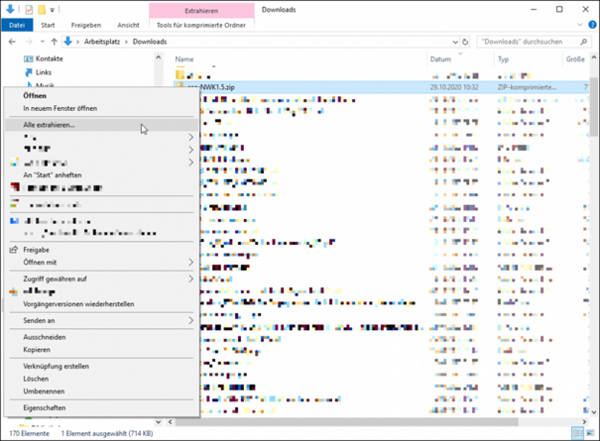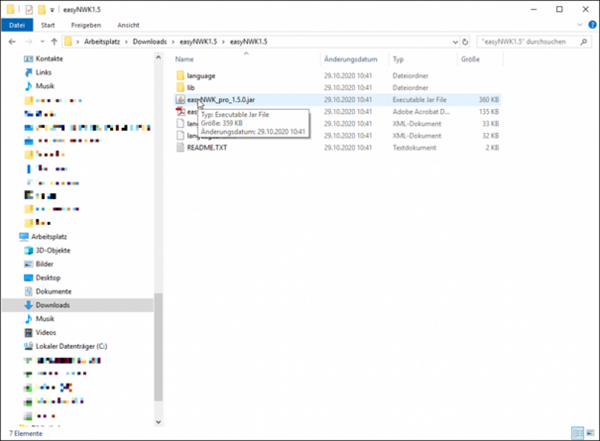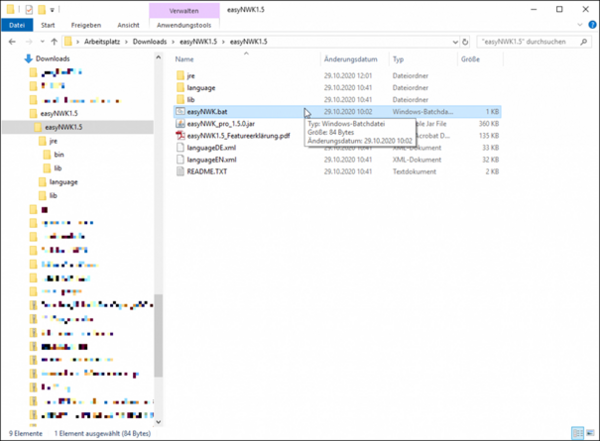Archiv
Download Vorgängerversion
Kurzanleitung Vorgängerversion
Download Vorgängerversion Manuale
Hinweise Vorgängerversion
Diese Version der easyNWK Software benötigt eine Java Laufzeitumgebung. Schritte zu deren Installation finden Sie unter Systemvoraussetzungen. Wenn Sie nicht sicher sind, ob Java bereits auf Ihrem Computer vorhanden ist, können Sie das auch nach der easyNWK Installation nachholen.
Die .zip Datei muss nach dem Download entpackt werden. Das funktioniert zum Beispiel im Windows Explorer mit Rechts-Klick und „Alle extrahieren…“.
Starten Sie die Software durch Doppelklick auf die Datei easyNWK_pro_1.5.0.jar. Diese befindet sich im Ordner easyNWK1.5 (sofern Sie das Ziel im vorigen Schritt nicht geändert haben).
Wenn der Start mit Doppelklick nicht funktioniert, benötigen Sie die eine aktuelle Version von Java auf Ihrem Computer (siehe Systemvoraussetzungen)
Die easyNWK Software basiert auf Java, einer plattformunabhängigen Programmiersprache und benötigt deshalb eine Laufzeitumgebung (engl.: Java Runtime Environment, kurz JRE). Aus Sicherheitsgründen empfehlen wir generell eine aktuelle Version mit Langzeitunterstützung (engl.: long-term support, kurz: LTS). Java 8 soll bis Mai 2026 unterstützt werden.
Bitte beachten Sie, dass seit 2019 für die gewerbliche Nutzung der Java Standard Edition von Oracle eine kostenpflichtige Lizenz notwendig ist. Als kostenfreie Alternative gibt es die open-source Software OpenJDK von mehreren Anbietern (z.B. AdoptOpenJDK oder Redhat).
Nähere betriebssystemspezifische Informationen dazu finden Sie in der Folge:
Windows
Auf AdoptOpenJDK wird automatisch ein Installationsprogramm für Ihr Betriebssystem vorgeschlagen. Bei den Auswahloptionen empfehlen wir „OpenJDK 8 (LTS)” und “HotSpot”.
Windows (ohne Administrationsrechte)
- Öffnen Sie die Webseite https://adoptopenjdk.net/releases.html
- Wählen Sie die Version „OpenJDK 8 (LTS)“, das Operating System „Windows“ und die Architecture „x86“ aus.
- Klicken Sie auf den Download .zip Button für das „JRE“ Paket.
- Entpacken Sie das ZIP, benennen Sie den Ordner, der den „bin“ Ordner enthält in „jre“ um und verschieben Sie ihn in den easyNWK1.5 Ordner.
- Downloaden Sie die Datei easyNWK_Win.zip, entpacken Sie daraus easyNWK.bat und verschieben Sie diese in den easyNWK 1.5 Ordner.
- Mit Doppelklick auf easyNWK.bat lässt sich die easyNWK nun starten.
Linux
In den meisten Linux Distributionen ist eine aktuelle Version von Java (Version 6 oder neuer) bereits eingebunden. Wenn nicht empfehlen wir die aktuelle LTS Version von OpenJDK über die Mechanismen der jeweiligen Linux Distribution zu installieren.
Alternativ stehen, wie für Windows, auch die Installationspakete von AdoptOpenJDK oder Oracle zur Verfügung.
MAC OS
Die neuesten Versionen vom Mac OS unterstützen Java 6. Sollte Ihre Mac Version trotzdem Probleme haben, führen Sie im Menü „Apple“ eine Softwareaktualisierung aus. Näheres dazu unter http://support.apple.com/kb/HT1338?viewlocale=de_DE&locale=de_DE
Unter Mac OS X funktioniert die Software genauso wie beschrieben, bei der Bedienung ergeben sich jedoch im Vergleich zu PCs folgende Änderungen:
- Statt STRG unter Windows muss auf der Mac-Tastatur CTRL- oder auch COMMAND-Taste gedrückt werden.
- Bei den neuesten Macbooks entspricht der beschriebene Rechtklick auf dem Mousepad einem Klick mit zwei Fingern.
Das Programm unterstützt die Berechnung der Netzwerkkarte. Klicken Sie dazu auf Menü > Analyse starten. Nachdem ein Speicherort angegeben wurde, wird die Analysedatei im .csv-Format abgelegt und kann mit Excel, Notepad oder dergleichen geöffnet werden.
In der Basisversion von easyNWK werden folgende Kennzahlen berechnet:
- Gesamtnetzwerkgröße
- Anzahl weibliche / männliche Kontakte
- Netzwerkgröße pro Sektor / pro Horizont
- Dichte (Gesamtdichte, Sektorendichte, Horizontdichte)
- Nähensumme
- Star, Isolierte Person(en), Brückenperson(en)